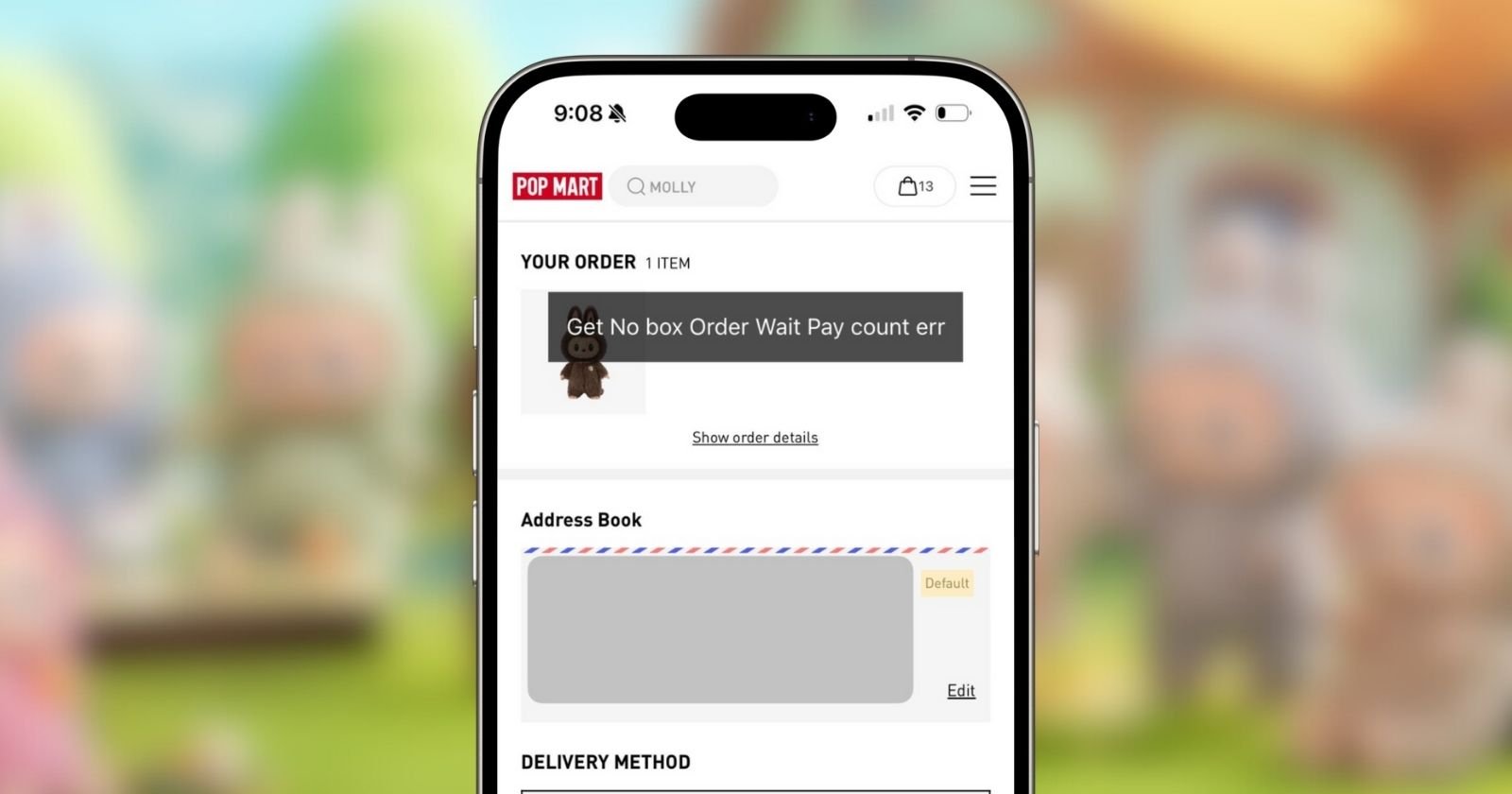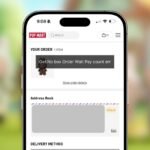En règle générale, il est préférable d’éviter les cookies tiers, mais certains voudront peut-être savoir comment les autoriser sur un Mac. Bien que cela paraisse insensé, il y a quelques bonnes raisons à cela. Par exemple, j’ai récemment aidé mon oncle à planifier des vacances, et l’activation des cookies nous a permis de bénéficier d’une publicité plus spécifique sur les offres que nous recherchions. Autoriser certaines choses sur votre Mac peut parfois être une bonne chose, alors continuez à lire pour explorer les options.
Comment autoriser les cookies tiers avec Safari
En ce qui concerne le navigateur natif d’un Mac, il y a deux paramètres que les utilisateurs doivent modifier.
Temps nécessaire : 1 minute
Comment activer les cookies tiers dans Safari :
- Ouvrez le navigateur Safari et accédez à Safari dans la barre de menu. Sélectionnez Paramètres.

- Sélectionnez ensuite Protection de la vie privée.

- Veillez à ce que Empêcher le suivi intersite est désactivé.
- Pendant que vous êtes ici, assurez-vous que Bloquer tous les cookies est également désactivé. Il se peut que vous deviez trouver celui-ci sous Paramètres avancés.

En quelques clics, Safari peut accepter tous les cookies tiers.
Comment autoriser les cookies de tiers avec Google Chrome
Bien sûr, Safari ne convient pas à tout le monde, c’est pourquoi nous allons voir comment faire la même chose avec Google Chrome :
- Ouvrez Google Chrome et accédez à la page Trois points en haut à droite de la fenêtre.

- Choisissez Paramètres.

- Naviguer vers Vie privée et sécurité.

- Sélectionner Cookies de tiers.

- Il existe deux options convenables pour les cookies de tiers. Soit Autoriser les cookies tiers ou Bloquer les cookies de tiers en mode Incognito selon les préférences.

Ce qui est bien avec Google Chrome, c’est qu’il offre une option supplémentaire pour le mode Incognito. Cette option peut s’avérer très utile pour autoriser les cookies lors d’une navigation normale, tout en préservant la confidentialité des informations lorsque cela s’avère nécessaire.
Comment autoriser les cookies de tiers avec Mozilla Firefox
Qui peut oublier celui-ci ? Firefox est un autre incontournable dans le monde des navigateurs web alternatifs, comme il se doit. Comme les autres navigateurs avant lui, il suffit de quelques clics pour activer les paramètres appropriés.
- Ouvrez Firefox et accédez à la section Trois lignes dans le coin supérieur droit.

- Cliquez sur Paramètres.

- Sélectionner Vie privée et sécurité.
- Faites défiler un peu et sélectionnez Sur mesure.
- Regardez dans le Cookies car la liste déroulante contient de nombreuses options. La plus utile dans ce cas sera probablement Cookies provenant de sites non visités. Cette option permet d’autoriser les cookies de tiers, mais les bloque pour les sites web qui n’ont pas encore été visités. Il s’agit probablement de l’option la plus sûre, mais sachez que c’est Firefox qui offre le plus de flexibilité.

En outre, il peut être intéressant de lire ce qui suit pourquoi Mozilla a décidé de bloquer automatiquement les cookies de tiers.
Qu’en est-il des autres navigateurs ?
Les lecteurs avisés devraient maintenant commencer à remarquer un thème. Si un utilisateur a besoin d’activer les cookies tiers dans d’autres navigateurs web, il lui suffit d’explorer l’interface de l Menu Paramètres de ce navigateur. Avec un peu de chance, l’activation des cookies tiers se trouvera probablement dans la section Confidentialité et/ou Sécurité. Cela peut demander un peu d’exploration, mais tant que les utilisateurs évitent de désactiver les choses au hasard, les paramètres ne devraient pas être trop difficiles à trouver.
Vous voudrez peut-être aussi savoir comment vider le cache des trois navigateurs Mac les plus populaires.